1,Mysql实体与属性的含义
实体(Entity)是客观存在并可以相互区别的事物,可以是具体的人或物体,如张三,桌子,也可以是抽象的概念或联系,比如一个学生参加考试,他的一个考试成绩也是一个实体。
属性(Attribute)是事物本身固有的性质,在这里我们指的是实体的描述性性质或特征,它具备一定的描述规则。比如对于“学生”这个实体,它有学生编号,姓名,出生日期,性别,籍贯等基本的描述信息,编号,姓名等这些描述就是“学生”这个实体的“属性”。
2 ,如何使用命令提示符连接到MySQL
1,单击【开始】按钮,在弹出的菜单中选择【运行】菜单命令,打开【运行】对话框,在其中输入命令“cmd”,按回车键进入到Windows命令行窗口界面,如下图所示
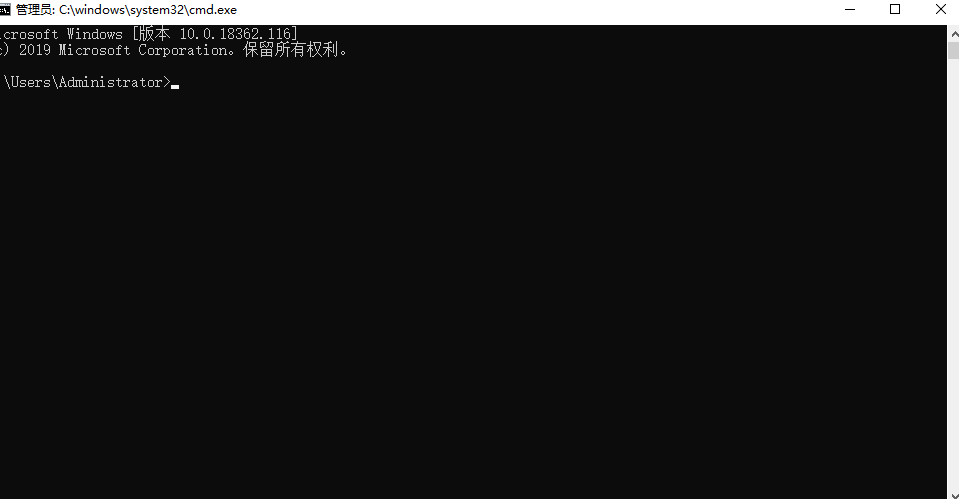
2,在命令行中输入登录命令连接到MySQL数据库,连接MySQL的命令格式为:
mysql -h hostname -u username -p
命令格式说明:
mysql:为登录命令
-h:后面的参数是服务器的主机地址,在这里客户端和服务器在同一台机器上,所以可以输入localhost或IP地址127.0.0.1 。如果想要访问远程的服务器,我们可以输入对方的IP地址来访问。
-u:后面跟的是登录数据库的用户名。目前我们只接触了root用户,因此可以直接在-u后面跟上root。
-p:后面是用户登录密码。
搞清楚命令格式后,我们就可以输入命令:
mysql -h hostname -u username -p
按【enter】回车键,系统会提示输入密码“Enter password”,这时就可以输入在前面安装配置步骤中设置的root用户的密码了。如果输入密码并验证通过后,就可以登录到MySQL数据库了,当然,也可以直接打开MySQL,输入root用户名密码就可以了,如下图:
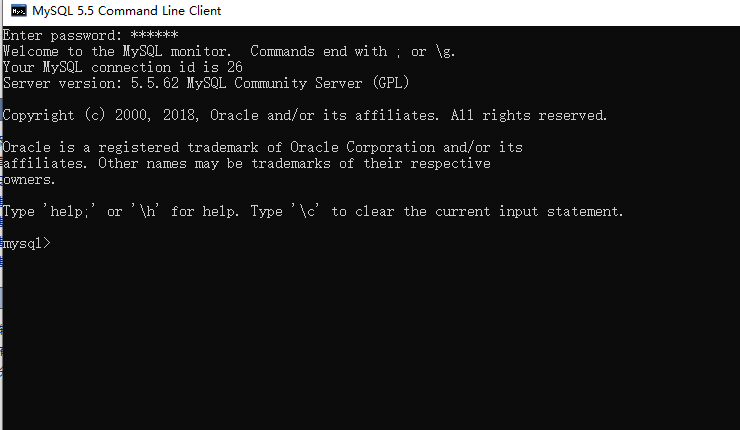
3,使用Navicat创建MySQL数据库的第一步:查看数据库和创建数据库
登录到MySQL界面以后可以输入以下命令查看当前所有的数据库,
命令为:show databases;
如图下:

MySQL中创建数据库的基本SQL语法格式为:
CREATE DATABASE database_name;
database_name:这个是你所创建库的名字,可以自行起名。
我们现在创建第一个数据库School,输入语句如下:
create database school;
创建好后如图:

切记每次输入命令后结尾要用“;”分号,英文状态下。创建好后可以输入刚刚的查看命令show database查看,如下:

4,使用命令删除数据库
删除数据库是将已经存在数据库从磁盘上清除,清除之后,数据库中的所有数据也将一同被删除。删除数据库和创建数据库的命令相似,语法格式如下:
DROP DATABASE database_name;
现在我们按照语法格式将School数据库删除掉,语句如下:
drop database school;
语法执行完毕之后,数据库School将被删除,再次使用show databases命令来查看数据库的定义,结果如下:
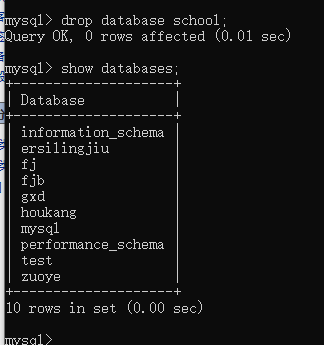
5,使用MySQL创建数据表,修改表,删除表,查看表
(1) 在数据库中,数据表是数据库中最重要,最基本的操作对象,是数据储存的基本单位。数据表被定义为列的集合,数据在表中是按照行和列的格式来存储的。没一行代表一条唯一的记录,每列代表记录中的一个域。创建数据库表的语法:
CREATE TABLE 表名
(
列名数据类型 [列级别约束条件] [默认值] ),
列名数据类型 [列级别约束条件] [默认值] ),
列名数据类型 [列级别约束条件] [默认值] ),
列名数据类型 [列级别约束条件] [默认值] ),
.......
[表级别约束条件]
);
注意:
由于数据表属于数据库,在创建数据表之前,应该使用语句“use 数据库名” 指定操作是在哪个数据库中进行,如果没有选择数据库,会抛出“No databases selected”的错误。在使用该命令创建数据表时,必须指定一下信息:
1,要创建的表的名称,不区分大小写,不能使用SQL语言中的关键字,如DROP,ALTER,INSERT和DESC等。
2,数据表中每一列(字段)的名称和数据类型。
3,多个列之间使用逗号进行分割。
如图下:
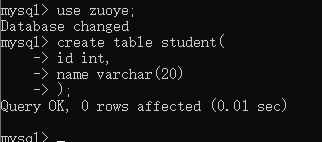
(2)修改表
修改表名语法如下:
ALTER TABLE 旧表名 RENAME 新表名,
修改表数据类型语法如下:
ALTER TABLE 表名 MODIFY 列名数据类型,
语法说明:其中“表名”指要修改数据类型的列所在表的名称,“列名”指需要修改的字段,“数据类型”指修改后字段的新数据类型。
例如:将学校信息表中姓名的数据类型由VARCHAR(20)修改为VARCHAR(30)
例如:ALTER TABLE school MODIFY name VARCHAR(30);
修改列名语法如下:
ALTER TABLE CHANGE 旧列名新列名数据类型,
语法说明:“旧列名”指修改前的列名:“新列名”指修改后的列名;“新数据类型”指修改后的数据类型,如果不需要修改列的数据类型,可以将新数据类型设置成与原来的一样即可,但数据类型不能为空。
例如:将“Gender”列的列名修改为“Sex”
例如:ALTER TABLE STUDENT CHANGE GENDER Sex VARCHAR(2);
(3)查看表
数据表创建完成后,如果需要查看该数据表可以使用命令;
语法如下:
DESC TABLE 表名





















 6795
6795











 被折叠的 条评论
为什么被折叠?
被折叠的 条评论
为什么被折叠?








